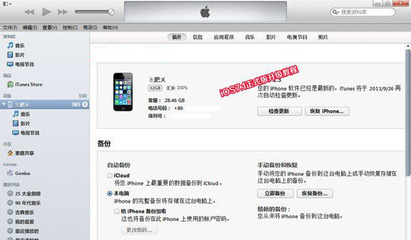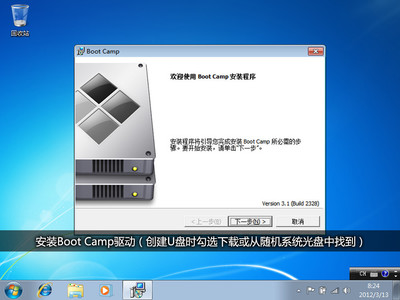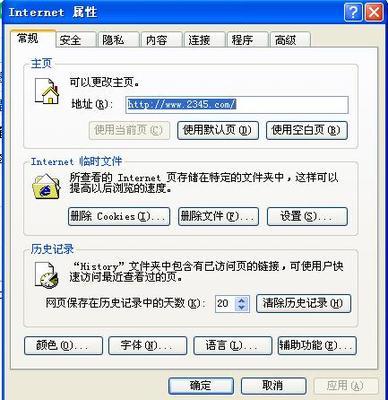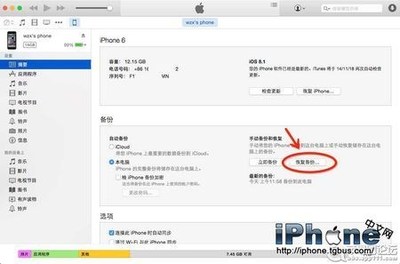苹果在2013年9月发布了最新一代 iOS7 操作系统,新系统的显示界面与原来的系统有很大的区别。比如在充电显示上,很多朋友可能不太熟悉 iOS7 下如何看充电状态和充电完成的标志。下面简单分享下这方面的技巧。
苹果iPhone系统iOS7充电完成标志怎么看――工具/原料iOS7
苹果iPhone系统iOS7充电完成标志怎么看――查看充电进度苹果iPhone系统iOS7充电完成标志怎么看 1、
在原来的 iOS6 系统中,充电时电池图标上会显示充电标志,如图所示
苹果iPhone系统iOS7充电完成标志怎么看 2、
而当充满时会显示不同的标志,这样很好地让我们知道当前电池是否已经充满。

苹果iPhone系统iOS7充电完成标志怎么看 3、
但是现在的 iOS7 充电时,不管充电是滞充满,都只会在电池图标右侧显示充电标志,如图所示
苹果iPhone系统iOS7充电完成标志怎么看_ios7充电图标
苹果iPhone系统iOS7充电完成标志怎么看 4、
那在 iOS7 中如何查看当前当前充电的进度呢? 在 iOS7 系统中,先锁定屏幕,再打开屏幕即可看到当前充电进度提示,如图所示
苹果iPhone系统iOS7充电完成标志怎么看 5、
如果充满的情况下,在锁屏下打开屏幕,刚会提示已充电100%字样 ,如图所示
苹果iPhone系统iOS7充电完成标志怎么看――打开数字显示电量苹果iPhone系统iOS7充电完成标志怎么看 1、
如果觉得 iPhone 上的电池图标不方便查看电量的话,我们还可以在设置中打开数字百分比来显示电量。找到 iPhone 主屏上的“设置”图标,点击打开,如图所示
苹果iPhone系统iOS7充电完成标志怎么看_ios7充电图标
苹果iPhone系统iOS7充电完成标志怎么看 2、
在设置列表中,找到“通用”选项,点击进入,如图所示
苹果iPhone系统iOS7充电完成标志怎么看 3、
在通用列表中,找到“用量”并点击进入,如图所示
苹果iPhone系统iOS7充电完成标志怎么看 4、
最后在用量设置中,打开电池百分比的开关就可以了,随后即可在电池图标左侧看到电量数字百分比显示了。
苹果iPhone系统iOS7充电完成标志怎么看_ios7充电图标
 爱华网
爱华网